- 系统
- 教程
- 软件
- 安卓
时间:2021-06-28 来源:u小马 访问:次
Adobe Illustrator(AI)怎么给形状添加虚化效果?Adobe Illustrator是一款矢量插图工具,简称为AI,多被用于出版、在线图像、多媒体方面。那么AI如何给形状添加虚化效果呢?下面Win10镜像官网小编给大家带来了Adobe Illustrator(AI)给形状添加虚化效果的方法,有需要的小伙伴一起来看看吧。
1.在AI画布中先创建形状
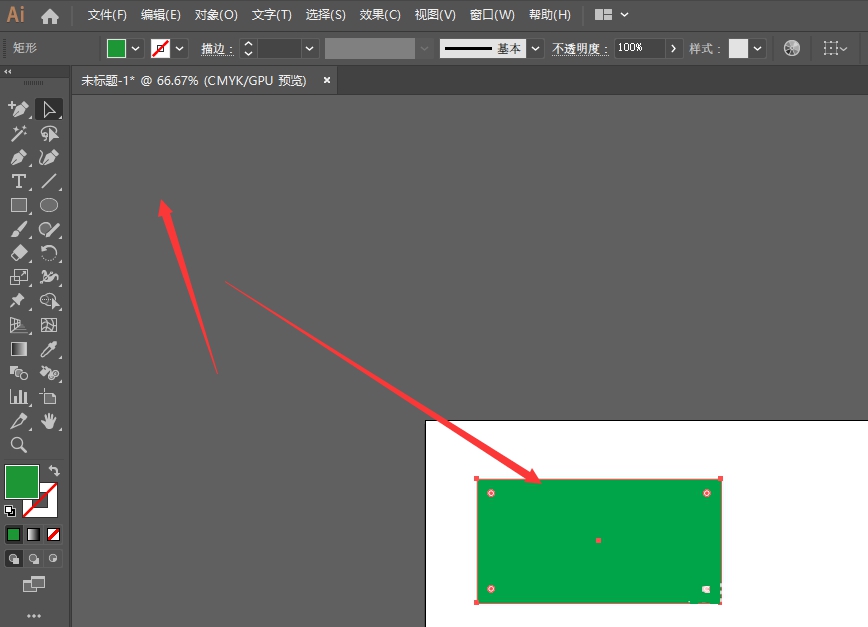
2.打开效果菜单栏,选择下方的风格化属性
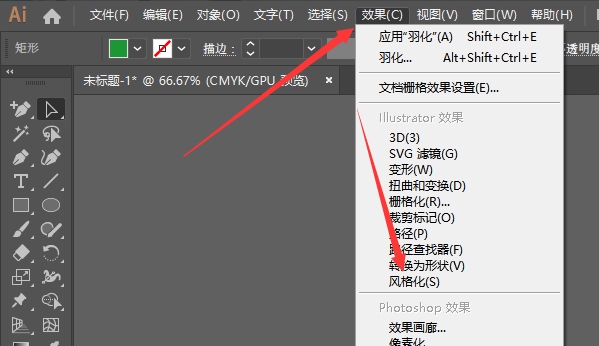
3.右侧扩展栏中,选择其中的羽化属性
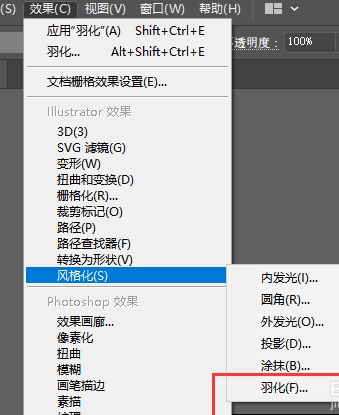
4.在羽化面板中打开预览属性,然后调整半径值
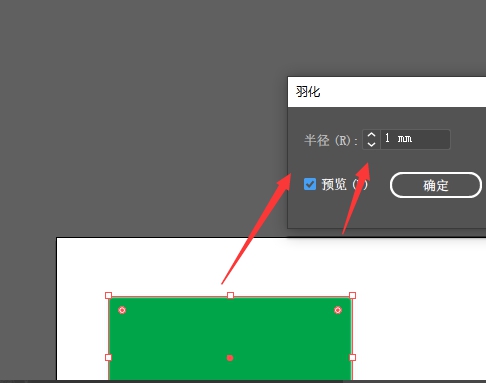
5.调整到合适数值,最后确定保存
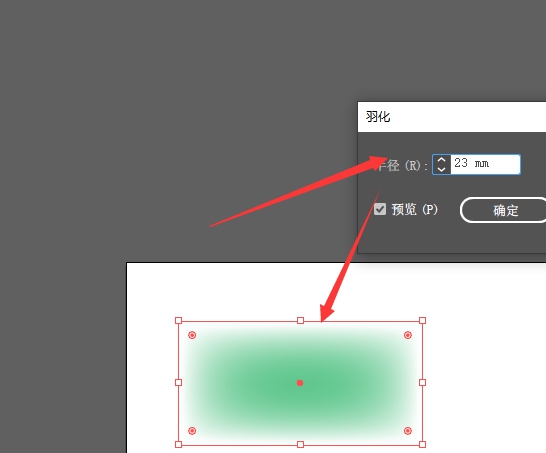
6.这样就得到了图形羽化效果图,如图所示。
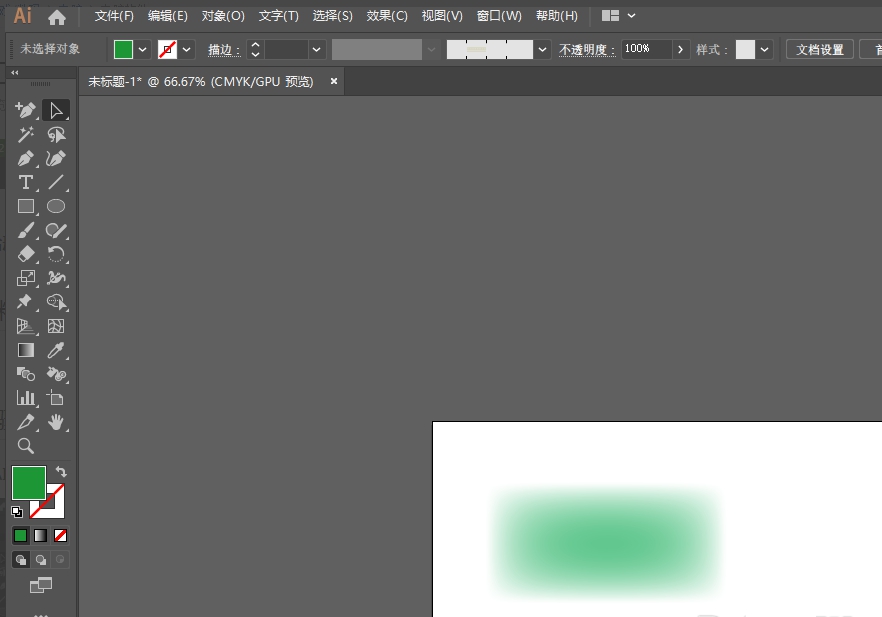
以上就是关于Adobe Illustrator(AI)给形状添加虚化效果的具体操作方法了,有需要的小伙伴可以参照上面的方法来操作。了解更多教程请继续关注Win10镜像官网哦……





